win11右键反应慢怎么解决
- 分类:Win11 教程 回答于: 2022年03月16日 10:12:02
win11右键反应慢怎么解决?有网友升级了win11系统,在使用中发现win11右键反应慢怎么办,每次右键打开菜单都要半天时间,非常影响操作效率.那么win11右键反应慢怎么解决呢?下面就教下大家win11右键响应慢的解决方法.
win11右键响应慢
工具/原料
系统版本:windows11
品牌型号:台式机/笔记本电脑
方法步骤
方法一
1.当我们遇到win11右键反应慢怎么解决?首先按下键盘快捷键“Win+R”打开运行页面。

2.我们输入命令:regedit,按下回车。
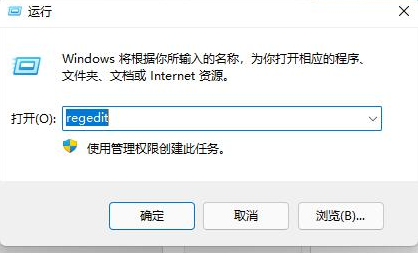
3.此时打开注册表编辑器后,定位到如下位置“HKEY_CLASSES_ROOT\Directory\Background\Shellex\ContextMenuHandlers”。
4.然后在其中将所有名为“New”的文件或项全部删除就可以啦。

方法二
1.我们打开资源管理器,依次右键打开各个文件。

2.查看是哪个文件或选项打开速度很慢,将它删除就可以了。
方法三
1.我们在桌面上点击开始菜单,然后找到系统“设置”选项。
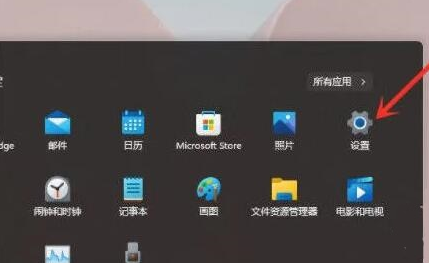
2.然后在其中进入“系统(system)”,然后拉到最下方找到“关于”。
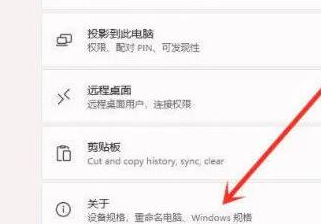
3.接着在下方相关链接中找到“高级系统设置”按钮。

4.进入高级系统设置后,在性能中选择“设置”。

5.然后在视觉效果选项卡下,勾选“调整为最佳性能”即可。
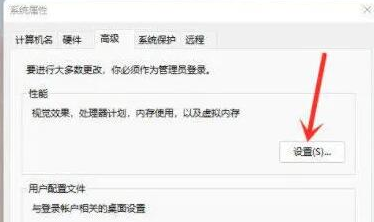
总结
方法一
当我们遇到win11右键反应慢怎么解决?首先按下键盘快捷键“Win+R”打开运行页面。
我们输入命令:regedit,按下回车。
此时打开注册表编辑器后,定位到如下位置“HKEY_CLASSES_ROOT\Directory\Background\Shellex\ContextMenuHandlers”。
然后在其中将所有名为“New”的文件或项全部删除就可以啦。
方法二
我们打开资源管理器,依次右键打开各个文件。
查看是哪个文件或选项打开速度很慢,将它删除就可以了。
方法三
我们在桌面上点击开始菜单,然后找到系统“设置”选项。
然后在其中进入“系统(system)”,然后拉到最下方找到“关于”。
接着在下方相关链接中找到“高级系统设置”按钮。
进入高级系统设置后,在性能中选择“设置”。
然后在视觉效果选项卡下,勾选“调整为最佳性能”即可
这就是win11右键反应慢的解决方法所在,有需要的用户赶快收藏起来吧。
 有用
26
有用
26


 小白系统
小白系统


 1000
1000 1000
1000 1000
1000 1000
1000 1000
1000 1000
1000 1000
1000 1000
1000 1000
1000 0
0猜您喜欢
- win11蓝屏DPC WATCHDOG VIOLATION的解..2022/02/10
- win10和win11双系统安装教程演示..2021/12/23
- 电脑win11系统安装教程详解2022/09/14
- 重装系统win11后c盘会清空吗..2022/04/30
- u盘安装系统Win11步骤教程2022/05/18
- windows11激活产品密钥分享2022/05/09
相关推荐
- 戴尔笔记本如何重装系统win11..2022/08/10
- win11和win10到底有什么区别2022/07/01
- win11摄像头图标不见了怎么回事..2021/12/18
- 如何自己重装系统win112022/09/07
- win11找不到散热模式怎么办2023/04/30
- 笔记本电脑win11退回win10的步骤..2021/11/29

















